С повсеместным распространением Интернета, люди все чаще задумываются о создании собственного веб-сервера. Для одних это просто увлечение, для других - способ расширить круг общения, а кто-то рассматривает веб-сайт как потенциальную возможность заработать. И перед каждым новым сайтовладельцем неизменно встает вопрос, как лучше разместить свои материалы в Сети. Или, другими словами, как выбрать наиболее подходящий хостинг? Вариантов может быть много - бесплатные сервисы, размещение сайта на сервере провайдера, подключение своего сервера к оборудованию провайдера (так называемый коллокейшн) или размещение сервера в собственной локальной сети. Традиционно принято считать, что последние два варианта отличаются высокой трудоемкостью настройки, требуют значительных познаний в области администрования операционных систем и серьезных затрат на покупку ПО. Но на самом деле не все так плохо. Например, при использовании специализированного решения CobaltRaQ на полную настройку веб-сервера и дополнительных служб уходит не более 15 минут.
Знакомьтесь, CobaltRaQ

|
| Рис.1 |
Впервые серверная платформа CobaltRaQ была представлена компанией Sun Microsystems в 1999 г. Сердце первого сервера CobaltRaQ, 64-битовый процессор MIPS, билось с частотой 250 МГц. В качестве операционной системы создателями платформы была выбрана OC Linux c ядром версии 2.0. Сегодня представители линейки СobaltRaQ оснащаются процессорами AMD и операционной системой Red Hat Linux 2.4.
Внешне CobaltRaQ похож скорее на небольшой видеомагнитофон, чем на сервер, оптимизированный для веб-сервисов.
Первые шаги
Итак, подключаем свежеприобретенный CobaltRaQ к локальной сети. Не забываем про электропитание и нажимаем кнопку включения. ЖК-индикатор на передней панели отображает текущий IP-адрес сервера (по умолчанию задан 000.000.000.000), который надо заменить на реальный адрес, выделенный для этого сервера (не забывая, конечно, предварительно согласовать, этот адрес с администратором сети). На этом, операции, которые необходимо произвести непосредственно с сервером, завершены. Всю дальнейшую настройку можно осуществлять через веб-интерфейс с любого подключенного к сети компьютера.
Приступая к дальнейшей настройке сервера, запускаем веб-браузер и вводим IP-адрес, установленный нами при первом включении Cobalt RaQ. На голубом экране с логотипом Cobalt нажимаем единственную кнопку Start и сразу переходим на страницу с конфигурационной формой Setup Wizard: благодаря удобному дизайну и наличию необходимых подписей, ошибок можно не опасаться, тем не менее, коротко приведем информацию о заполнения этой формы:
- в поле Host Name вводим www ;
- в поле Domain Name вводим имя приобретенного домена, например, yourserver.com (домен можно купить у любого официального регистратора, представленного в списке Registrar List по адресу http://www.internic.net/origin.html);
- в поле Primary DNS Server Address вводим предоставленный нам IP-адрес (тот самый, который мы указали при старте сервера);
- в поле Secondary DNS Server Address указываем второй предоставленный нам IP-адрес (это делается, если у сервера несколько IP-адресов. Кстати, в России желательно иметь второй IP-адрес из сетки адресов класса С);
- следующие поля IP address, Subnet Mask, Default Gateway, MAC address оставляем без изменения.
Необходимо также ввести информацию об учетной записи администратора. Единственный возможный логин администратора - это admin. Пароль, как обычно, повторяем дважды на двух нижних полях страницы.
На второй странице Setup Wizard выбираем из списка необходимые дополнительные сервисы. В нашем случае это Email Server, File Transfer Protocol (FTP) Server, Telnet Server, Simple Network Management Protocol (SNMP) Agent и Domain Name System (DNS) Server.
В полях раздела Time Setting надо правильно выставить местное время и указать, какому региону оно соответствует.
В конце настройки нажмите на кнопку Save Changes, чтобы сохранить заданные параметры работы вашего сервера. Далее предлагается необязательная регистрация данных о владельце сервера, которую, впрочем, вполне можно пропустить, нажав на кнопку Register Later…
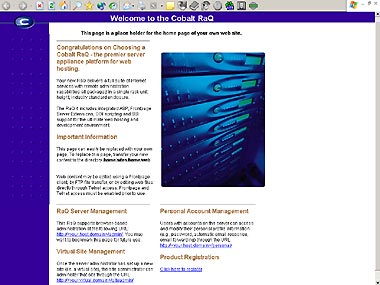
|
| Рис.2 |
Теперь набираем в адресной строке www.yourserver.com/admin (или, если ваш домен еще не настроен, можно использовать IP-адрес, например 208.155.71.9/admin), вводим в открывшуюся форму логин admin и соответствующий пароль. На следующей странице, содержащей базовую информацию о сервере, из трех ссылок: RaQ Server Management, Virtual Site Management и Personal Account Management -выбираем первую.
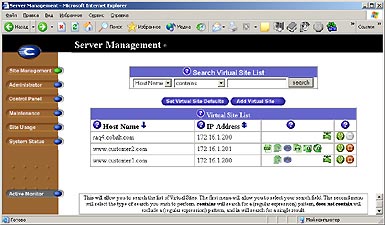
|
| Рис.3 |
Администратор может создавать и поддерживать главный сайт www.yourserver.com сервера RaQ; создавать виртуальные сайты и назначать им разные функции и возможности; создавать администраторов и рядовых пользователей этих сайтов; конфигурировать различные сервисы и выполнять их обслуживание. Но первым делом необходимо настроить службу DNS сервера домена www.yourserver.com .
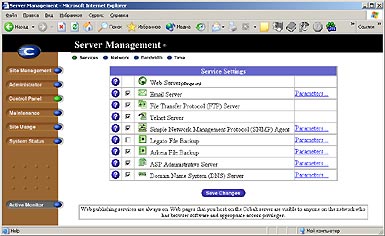
|
| Рис.4 |
Нажимаем на кнопку Control Panel, расположенную слева, и выбираем ссылку parameters, справа от надписи DNS Server.
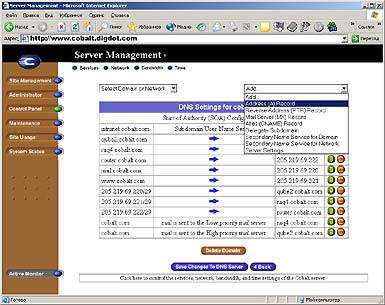
|
| Рис.5 |
В начале таблица DNS-записей пуста. И здесь очень важно правильно сделать первую запись. В правом ниспадающем меню Add выбираем пункт Address (A) Record. На появившейся странице с формой Add Address (A) Record в поле Host Name пишем - www, в поле Domain Name - указываем наш домен Yourserver.com, а в последнем поле IP address вписываем наш IP-адрес (например, 208.155.71.9). Введенные данные надо подтвердить кнопкой Update List, после чего вы увидите в таблице DNS первую введенную запись.
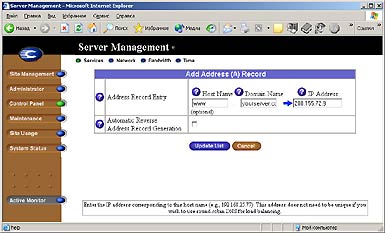
|
| Рис.6 |
Необходимо сделать еще одну запись в пункте Add Address (A) Record в ниспадающем правом меню Add. Но на этот раз поле Host Name оставляем пустым, чтобы в дальнейшем к серверу можно было обратиться по адресу http://yourserver.com (без www). В поле Domain Name указываем домен yourserver.com, а в поле ?IP address? опять вписываем наш IP-адрес (например, 208.155.71.9). Введенные данные подтверждаем кнопкой Update List, после чего видим в таблице DNS вторую запись о нашем главном домене.
Теперь можно добавить запись для почтового сервиса. В меню Add выбираем пункт Mail Server (MX) Record и в новой форме оставляем верхнее поле Host Name пустым, в следующих полях Domain Name и Mail Server Name делаем одинаковые записи с нашим доменным именем, например yourserver.com . Последнее поле Delivery Precedence оставляем без изменения и снова нажимаем на кнопку Update List. Кроме того, я бы еше порекомендовал сделать записи для самого DNS-сервера ns1.yourserver.com. То есть, выбрав пункт Add Address (A) Record из меню Add в поле Host Name введите ns1, а в поле ?Domain Name? укажите ваш домен (в нашем примере это yourserver.com) и заполните поле ?IP address?. В случае, если серверу выделен второй IP-aдрес (например, 208.155.71.10), можно сделать вторую аналогичную запись. В Host Name ставим ns2, в Domain Name указываем тот же домен (Yourserver.com), в поле IP address вводим второй выделенный IP, в нашем примере 208.155.71.10.

|
| Рис.7 |
Вот, собственно, и все. Все настройки DNS произведены, осталось только нажать на кнопку Save Changes To DNS Server. Настройка Apache-сервера завершена. Для сравнения, чтобы настроить Linux-систему с сервером Apache на обычном компьютере, вам как минимум пришлось бы изучить две довольно объемные книги (по Linux Red Hat и о сервере Apache) и потратить целый день на установку и настройку связки Linux-Apache. При использовании Cobalt RaQ на установку и настройку у нас ушло не более 15 минут (а ведь это тот же Linux Red Hat и тот же Web-сервер Apache, только с очень дружественным и понятным интерфейсом, сопровождаемый постоянными подсказками системы на английском языке).
Начинаем работать
Теперь, когда настройка сервера завершена, можно, например, создать виртуальный сервер для своего друга, ну, скажем, с адресом http://www.myfriend.yourserver.com.
Первым делом, добавляем в параметры службы DNS запись для домена третьего уровня myfriend.yourserver.com. Снова выбираем вкладку Сontrol Panel на главной странице администратора (www.yourserver.com/admin) и нажимаем на ссылку parameters (нижняя строчка в таблице сервисов RaQ).
Выбираем пункт Add Address (A) Record, и заполняем появившуюся форму: в поле Host Name пишем www, в поле Domain Name указываем имя myfriend.Yourserver.com, а в последнее поле вписываем IP-адрес (например, 208.155.71.9, но если у вас имеются другие свободные IP-адреса, то можно указать уникальный для этого домена и его сайта). Введенные данные надо подтвердить кнопкой Update List.
. Еще нужно сделать запись о почтовом сервере. Для этого из меню Add выбираем пункт Mail Server (MX) Record и в новой форме, оставляя верхнее поле Host Name пустым, в полях Domain Name и Mail Server Name делаем одинаковые записи - myfriend.yourserver.com. Поле Delivery Precedence оставляем без изменения и снова нажимаем Update List и, затем Save Changes To DNS Server.
После того как сделаны все нужные DNS-записи, остается создать сам сайт http://www.myfriend.yourserver.com . Для этого открываем на странице администратора ссылку Site Management и нажимаем на кнопку Add Virtual Site.
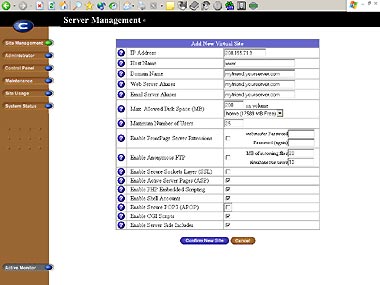
|
| Рис.8 |
В открывшейся форме в поле IP address указываем тот же адрес, что и в DNS-записях (например, 208.155.71.9). В Host Name вписываем www, в Domain Name указываем имя myfriend.yourserver.com, поле ?Web Server Aliases? также заполняем значением myfriend.yourserver.com (если этого не сделать, то наш сайт не будет открываться по адресу http://myfriend.yourserver.com. Кстати, именно для этого мы еще в DNS-записях оставили запись с пустым полем ?Host Name?. (Да, небольшой комментарий для знатоков вопроса - не стоит использовать для этих целей CNAME).
Изменяя значение параметра Max. Allowed Disk Space, вы можете указывать размер в мегабайтах дисковой квоты, отведенной для сервера www.myfriend.yourserver.com со всеми его пользователями и их сайтами вроде www.myfriend.yourserver.com/~user. Поле Maximum Number of Users задает максимальное количество администраторов и пользователей сервера www.myfriend.yourserver.com. А функция Enable FrontPage Server Extensions активирует поддержку редактора FrontPage на сайте (надо только галочку поставить и задать дополнительный логин и пароль для FrontPage мастера). Если же вы не используете FrontPage, то не засоряйте свои каталоги ненужными файлами - не включайте эту опцию.
Поле Enable Secure Sockets Layer (SSL) оставьте выключенным, поскольку для его использования потребуется отдельный IP-адрес.
Поля Enable Active Server Pages (ASP), Enable PHP Embedded Scripting, Enable Shell Accounts, Enable Secure POP3 (APOP), Enable CGI Scripts, Enable Server Side Includes включают соответственно: поддержку ASP-сценариев на сервере (не стоит включать без необходимости); поддержку PHP-скриптов; поддержку Telnet-доступа к виртуальному сайту (постарайтесь без необходимости не включать эту опцию); использование безопасного почтового протокола APOP (вот уж это точно не включайте для пользователей, иначе они не смогут нормально пользоваться своим почтовым сервером); поддержку CGI-скриптов; активизацию серверных включений SSI (не путать с SSL) .
Нажимаем кнопку Confirm New Site.Мы только что завершили настройку параметров сайта www.myfriend.yourserver.com, к которому уже можно обращаться через браузер с любого компьютера, подключенного к сети. Осталось назначить этому сайту администраторов. Для этого возвращаемся на страницу администратора сервера и нажимаем кнопку Server Management. В появившейся таблице виртуальных сайтов находим www.myfriend.yourserver.com и нажимаем на пиктограмме с гаечным ключом.
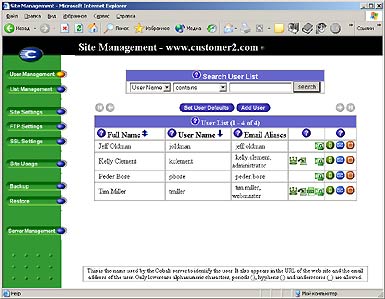
|
| Рис.9 |
Нажимаем на кнопку Add User, и в открывшейся форме в поле Full Name вписываем реальное полное имя администратора (например, Bill Gates), в поле User Name - логин , которым будет пользоваться администратор (например, myfriend).В следующих двух полях Password впишите пароль администратора, в поле Max. Allowed Disk Space (MB) укажите размер дискового пространства, выделяемого для почты администратора и для его личного сайта по адресу www.myfriend.yourserver.com/~myfriend. Отметьте ?Telnet/Shell Access?, если разрешаете созданному администратору использовать telnet-доступ к сайту www.myfriend.yourserver.com. Поле Site Administrator нужно обязательно пометить, если вы даете администратору myfriend все права на администрирование этого сайта. Выбирать опции Enable FrontPage User Web и Secure POP3 (APOP) без особой необходимости отмечать не нужно. А вот в поле Email Aliases надо указать все почтовые псевдонимы (отдельно на каждой строчке), на которые администратор будет получать почту (например, указав псевдоним webmaster, вы можете быть уверены, что все письма, посланные по адресу webmaster@myfriend.yourserver.com не пропадут и окажутся, в нашем случае, в почтовом ящике myfriend@myfriend.yourserver.com. Обращаться к почтовому ящику можно будет, использовав авторизационные данные пользователя и указав в обычной почтовой программе POP и SMTP сервера, в нашем случае это myfriend.yourserver.com). Еще важно знать, что при указании псевдонима @www.myfriend.yourserver.com в поле ?Email Aliases? почтовый ящик myfriend@myfriend.yourserver.com будет собирать в себе все письма, направленные по любым адресам типа anymail@myfriend.yourserver.com .
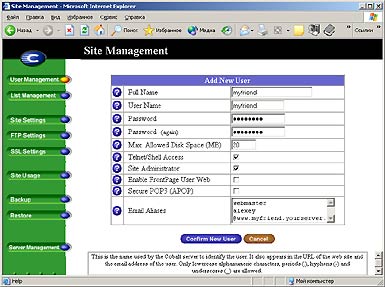
|
| Рис.10 |
Итак, вы только что видели, как легко и просто управлять сервером. Мы и сайт www.myfriend.yourserver.com создали, и администратора (myfriend), который в свою очередь cможет полностью управлять этим веб-сайтом на нашем cервере. А чтобы администрировать этот сайт, достаточно будет в адресной строке браузера набрать http://www.myfriend.yourserver.com/siteadmin и указать свой логин и пароль.
В новых сайтах всегда создаются небольшие стандартные веб-страницы с рассказом о новом сайте и пояснением, как заменить эту стандартную страничку на требуемый сайт. Их стоит прочитать, стараясь ничего не упустить.
Будьте внимательны к структуре каталогов на сервере. По умолчанию, подключившись к сайту http://www.myfriend.yourserver.com по FTP, с логином администратора myfriend, вы попадете в корневой каталог персонального сайта пользователя системы - www.myfriend.yourserver.com/~myfriend. А для того, чтобы перейти в главный каталог сервера http://www.myfriend.yourserver.com, надо подняться на две директории вверх по структуре каталогов сайта, а затем войти в директорию Web.
Чтобы сразу оказаться в основной каталог сервера www.myfriend.yourserver.com, необходимо в FTP-клиенте в адресной строке FTP-адреса указать путь www.myfriend.yourserver.com/web.
Рассмотренная нами стандартная рабочая задача может быть выполнена и для создания виртуального сайта с собственным доменом, например,доменом myfriend.com. Просто во всех рассмотренных действиях используйте доменное имя myfriend.com вместо myfriend.yourserver.com. А после создания виртуального сайта www.myfriend.com владелец домена myfriend.com должен на сервере регистратора (место, где был куплен домен) указать DNS-серверы хостинга (в нашем примере это Primary Name Server : ns1.yourserver.com ; Secondary Name Server : ns2.yourserver.com ).
Установка дополнительного ПО
Еще один плюс Cobalt RaQ - простота установки дополнительного программного обеспечения для сервера. Рискнем утверждать, что сделать это проще, чем на серверных платформах семейства Microsoft. Инсталляционные пакеты .PKG содержат не только сценарий правильной установки на сервер RaQ, но и сценарий полной деинсталляции (правда, возможность автоматической деинсталляции пока не реализована в Cobalt RaQ).
Итак, чтобы установить на новую программу или обновление программной части сервера Cobalt, нужно на странице администратора сервера нажать кнопку Maintenance и в открывшемся окне выбрать пункт Install Software. Затем надо указать месторасположение готового программного файла .PKG (либо URL-адрес, либо расположение на жестком диске) и нажать кнопку Install a ?.pkg? Package… Все, программный код уже добавлен к системе… Если после установки нового ПО потребуется перезагрузка системы, то сервер поймет это сам .
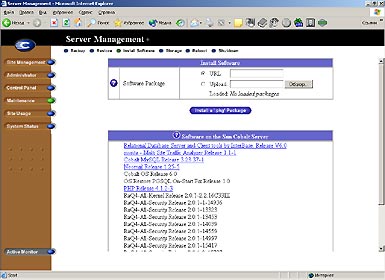
|
| Рис.11 |
В первую очередь советуем установить самые последние обновления для сервера. Для Raq4, пользуйтесь ссылкой: http://sunsolve.sun.com/patches/cobalt/raq4.eng.html, а для RaQ 550 http://sunsolve.sun.com/patches/cobalt/raq550.eng.html. Внимание: серверные обновления следует устанавливать ?снизу вверх?, начиная с самой нижней «заплатки» в списке обновлений на сервере Sun Microsystems.
Чтобы создать максимально функциональный хостинг, мы предлагаем использовать дополнительное ПО:
Neomail 1.25-5 для создания веб-интерфейса почтовых ящиков. Отличается простотой использования и русским интерфейсом.
- MySQL 3.23.54. Сервер Cobalt RaQ поставляется с предустановленной базой данных InterBase (PostgreSQL), но все же самая популярная, на наш взгляд, база данных - это MySQL. Чтобы ее было легче администрировать, мы предлагаем использовать бесплатную программу дистанционного управления MySQL-Front для MS Windows.
- Webalizer 2.01.10- статистическая программа. Сервер RaQ имеет средства обработки лог-файлов виртуальных сайтов вашего сервера, но Webalizer нагляднее и удобнее в использовании.
- Пакет обновления PHP 4.1.2-3. Он необходим для нормальной работы программы Webalizer.
Для удобного и полного контроля за трафиком разных сайтов пригодится программа MUSITA (www.musita.com). Очень жаль, что подобной наглядности и простоты нет в разделах пункта Site Usage администратора сервера RaQ.
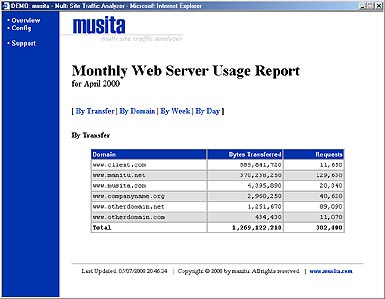
|
| Рис.12 |
Устанавливая дополнительное программное обеспечение на сервер Cobalt RaQ, не забывайте обо экономии свободных ресурсов своего хостинга.. Не устанавливайте программы, взятые из сомнительных источников, но не волнуйтесь, если покажется, что сервер безнадежно выведен из строя: работоспособность можно восстановить с помощью специального диска Sun Cobalt OS Restore CD, образ которого можно загрузить по адресу http://wwws.sun.com/software/download/ operating_sys.html.
Приобрести серверы Cobalt RaQ можно как в США, так и у нас - через российское отделение Sun Microsystems (http://www.sun.ru). Их стоимость в России не превысит 1800 долл. за самые современные модели линейки RaQ550. А в некоторых специализированных интернет-магазинах можно до сих пор приобрести сервер RaQ4 вдвое дешевле. Да и сам сайт компании Sun Microsystems лишь недавно перестал предлагать RaQ4 к продаже.
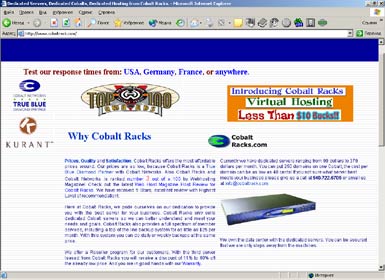
|
| Рис.13 |
Подводим итоги
Сервер Sun Cobalt RaQ сочетает в себе программные и аппаратные средства, базы данных и инструменты разработки, необходимые для быстрого внедрения приложений. Очень простой в установке, настройке и эксплуатации. Довольно низкая общая стоимость владения сервером.
В Cobalt RaQ изначально полностью установлены следующие важные сервисы и программы: веб-сервер, FTP-сервер, DNS-сервер, е-mail-сервер, поддержка виртуальных сайтов, 128-битовая поддержка SSL, ASP и FrontPage, поддержка баз данных SQL(InterBase), управление трафиком сервера, средства разработки приложений, утилиты резервного копирования.
Хостинг-бизнес. Первые шаги
Ежедневно пользуясь ресурсами Сети, люди все чаще подумывают о способах заработать денег с помощью Интернета. И кризис «дот-комов» в начале века - уже не аргумент. Аналитики во всем мире предсказывают рост инвестиций в электронный бизнес в самое ближайшее время. Такое развитие событий предполагает расширение рынка хостинг-услуг, а, следовательно, появляется шанс найти «место под солнцем» у начинающих предпринимателей. Может быть, это именно то, что вам нужно? Поскольку оценить время выхода проекта на самоокупаемость на первых порах довольно сложно, возможность аренды оборудования придется как нельзя более кстати. Как один из вариантов, можем порекомендовать центр СobaltRack.com (www.cobaltrack.com), предоставляющий услуги аренды серверов CobaltRaQ, подключенных к магистральномому каналу связи. Преимущества аренды налицо: сервер сразу подключен к Интернету высокоскоростной глобальной магистралью; выделяется не один, а целая группа IP-адресов (и даже из разных сетей класса С, что важно для «парковки» доменов из зоны .RU); в случае возникновения каких-либо неисправностей к вашим услугам специалисты отдела техподдержки. А если через какое-то время вы поймете, что хостинг- бизнес это не для вас - финансовые потери будут минимальны. Если, прикинув все плюсы и минусы, вы уже готовы к первым шагам в хостинг-бизнес, нам остается только пожелать вам удачи. И на всякий случай дать несколько советов. Обязательно ознакомьтесь с рекомендованными дополнительными материалами, Помните, что решение технических вопросов еще не обеспечивает успешности бизнеса. Маркетинговые исследования, создание бизнес-плана, оформление всех необходимых документов и разрешений, разработка и реализация стратегии выхода на рынок... Потенциально успешный проект может потерпеть полное фиаско из-за одного- единственного неверного шага. Впрочем, вряд ли есть какой-то смысл обсуждать в статье все перечисленные проблемы, гораздо лучше это сделают наши коллеги из соответствующих специализированных изданий.